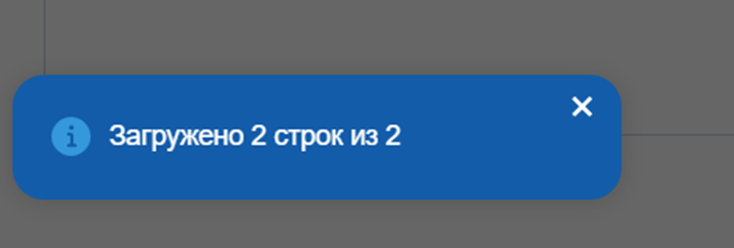1. Цель.
Положения настоящей инструкции регламентируют порядок массовой загрузки и корректировки графиков транспортных партнеров (ТП) Компании.
Целью настоящей инструкции является предоставления графиков для пользователей платформы Pooling, по которым они смогут осуществлять доставку согласно заявкам.
Целью настоящей инструкции является предоставления графиков для пользователей платформы Pooling, по которым они смогут осуществлять доставку согласно заявкам.
2. Термины и определения.
РЦ – распределительный центр/склад
ТК – транспортная компания
ТС – торговая сеть
График – график перевозки, по которому будет производиться транспортировка груза по заявкам
РЦ – распределительный центр/склад
ТК – транспортная компания
ТС – торговая сеть
График – график перевозки, по которому будет производиться транспортировка груза по заявкам
3. Задействованный персонал.
- Ответственный сотрудник перевозчика.
- Техническая поддержка Pooling.
- Ответственный сотрудник перевозчика.
- Техническая поддержка Pooling.
4. Инструкция.
1.Перейти в личном кабинете в раздел графики.
1.Перейти в личном кабинете в раздел графики.
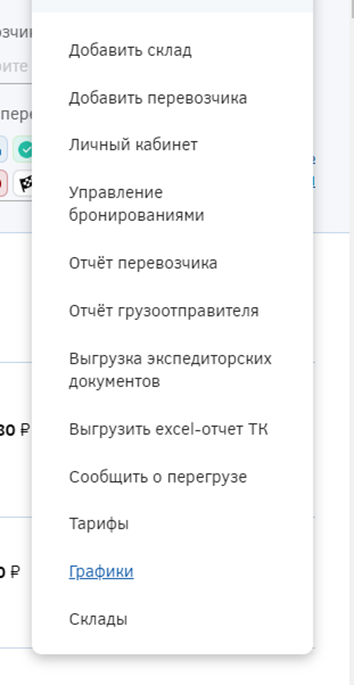
2. В разделе «Графики», с помощью фильтров, можно вывести список загруженных в Pooling графиков. Не забудьте включить «поиск» для вывода на экран.
3. Для добавления новых графиков массово, выбрать «Загрузить графики».

4. В открывшемся окне нужно скачать шаблон для заполнения.
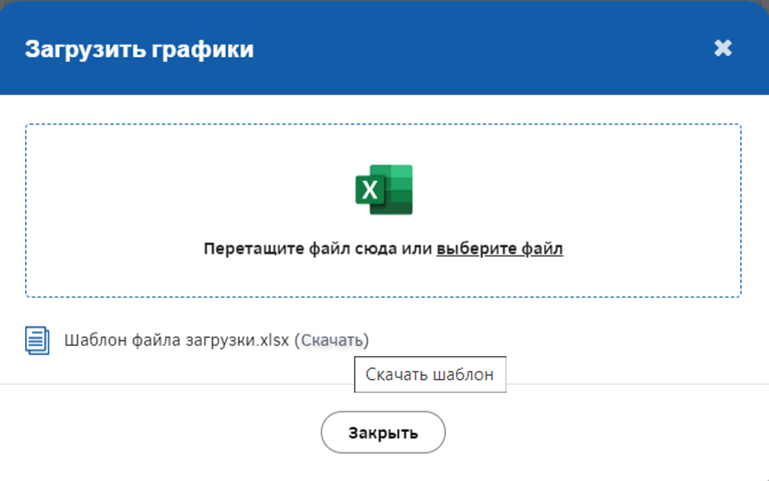
5. Подготовка шаблона для добавления графиков.
5.1. Указать, для каких складов отгрузки будут применяться графики.
5.1. Указать, для каких складов отгрузки будут применяться графики.
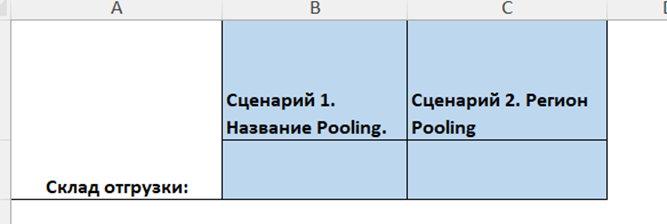
Склады можно указать по одному из 2-х сценариев.
Сценарий 1 – указав название склада на платформе Pooling. Несколько складов можно указать через точку с запятой.
Сценарий 1 – указав название склада на платформе Pooling. Несколько складов можно указать через точку с запятой.
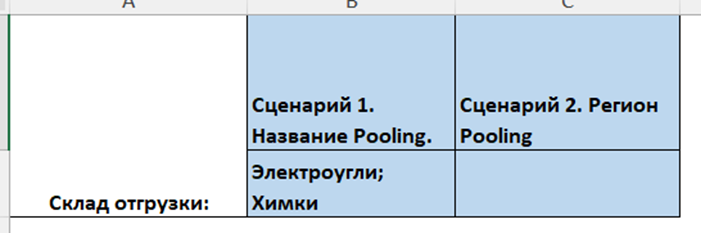
Сценарий 2 – указать Pooling-регион. В этом случае каждый график будет действовать для всех складов ТК в данном регионе. На несколько разных регионов загрузить одновременно нельзя.
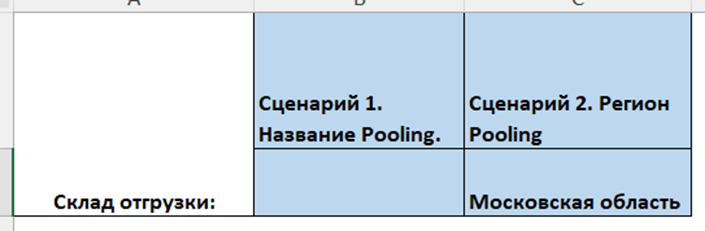
Всю информацию по складам можно найти в меню «Склады».
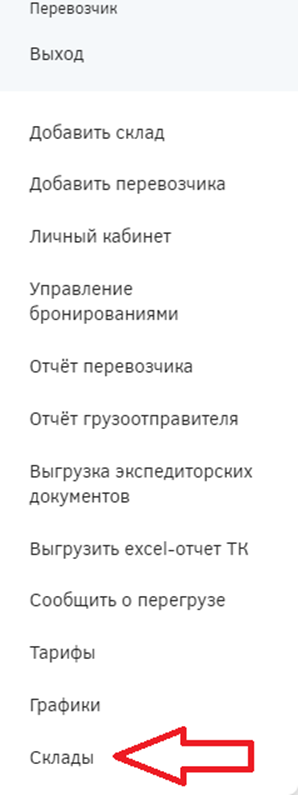
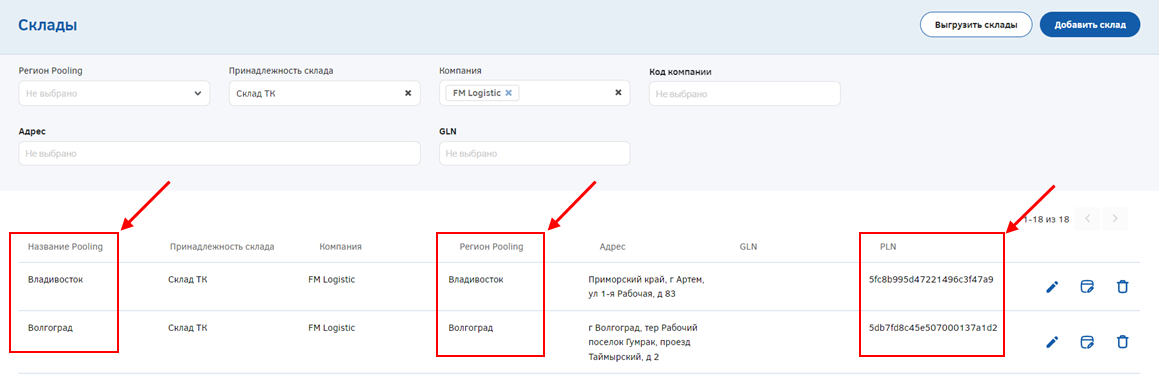
5.2. Указать для каких типов грузов должны быть добавлены графики. Есть ограничения системы, что, например продукцию Fresh можно возить только в кузовах РЕФ.
Указать срок действия тарифов с … по …. Даты должны быть в формате ДД.ММ.ГГГГ.
Указать срок действия тарифов с … по …. Даты должны быть в формате ДД.ММ.ГГГГ.

6. Заполнить таблицу с самими графиками, по одному из сценариев. Можно использовать календарный метод, т.е. заполнить дни недели отгрузки и доставки. Можно использовать метод с расчетом дня доставка из кол-ва дней в пути от дня консолидации.
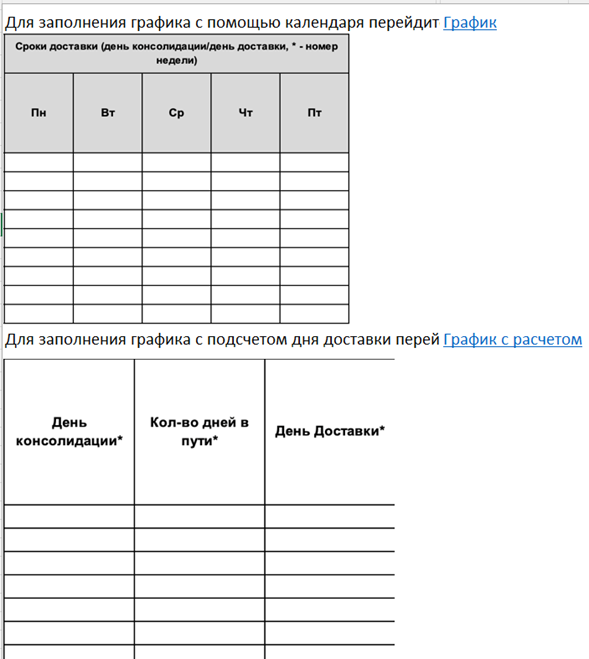
6.1. Календарный метод.
Можно указывать форматом сокращенного формата (пн) или полного (понедельник). Понедельник текущей недели будет просто «пн», а следующей «пн*». Так же можно через запятую указывать несколько дней недели. Например:
Можно указывать форматом сокращенного формата (пн) или полного (понедельник). Понедельник текущей недели будет просто «пн», а следующей «пн*». Так же можно через запятую указывать несколько дней недели. Например:
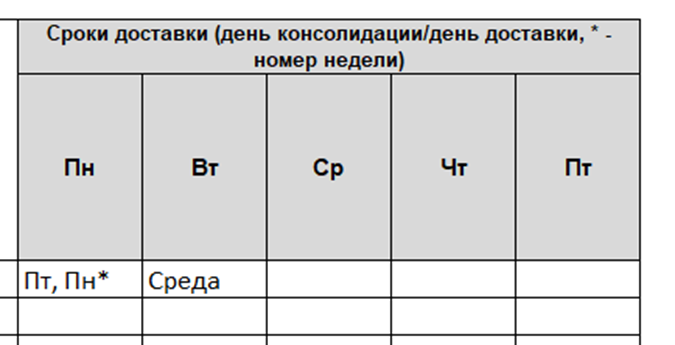
При таком заполнение будет создан график Понедельник – Пятница, Понедельник – Понедельник следующей недели, Вторник-Среда.
6.2. Метод с расчетом.
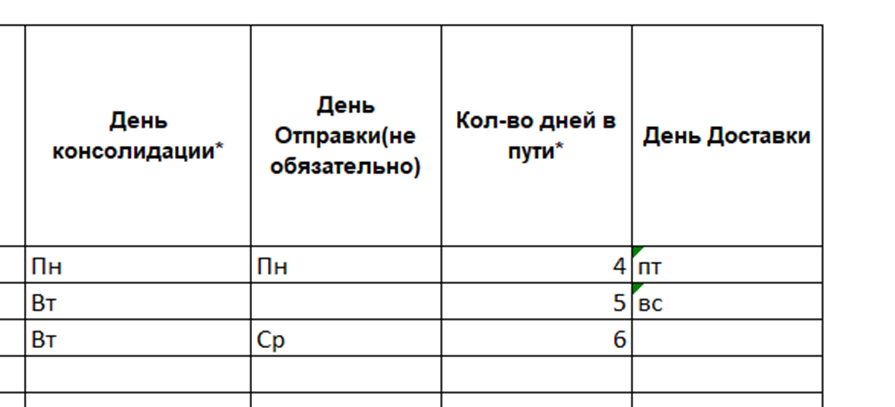
В данном случае обязательно ввести день консолидации и кол-во дней в пути. День отправки не обязательно вносить, по умолчанию он будет равен дню консолидации. День доставки система рассчитывает самостоятельно, но для удобной визуализации в ексель файле есть формула, которая так же рассчитывает день доставки. Формула находится в первой ячейке, ее можно протянуть при необходимости.
Важно: день доставки считается, не включая день консолидации, если вы считаете иначе, то прибавляйте день к кол-во в пути. При таком расхождении обязательно проверить день доставки.
Важно: день доставки считается, не включая день консолидации, если вы считаете иначе, то прибавляйте день к кол-во в пути. При таком расхождении обязательно проверить день доставки.
7. Вне зависимости от того какой сценарий в п. 6 Вы выбрали необходимо заполнить общие данные: выбрать перевозчика, указать точки доставки и температурный режим. Графики загружаются с привязкой к РЦ или складу доставки. Для того чтобы правильно связать график и точку доставки нужно использовать один из 6 доступных сценариев.
Сценарий 1. По названию склада доставки на Pooling. Для этого нужно указывать каждый склад, на который вы хотите загрузить график в отдельной строке.
Сценарий 2. По региону Pooling. В таком случае графики будут загружены ко всем складам доставки в этом регионе.
Сценарий 3. По PLN (id склада Pooling). Аналогичен сценарию 1, вместо названия используется ID склада.
Сценарий 4. По GLN. Аналогичен сценариям 1 и 3.
Сценарий 5. По КОДАМ ТК. Загрузка графиков на основании кодов точек доставки ТК, указанных в маппинге Pooling – ТК и загруженных на платформу Pooling.
Сценарий 6. По Регионам ТК. Загрузка на основе регионов ТК указанных в маппинге Pooling – ТК и загруженных на платформу Pooling.
Для этого сценария так же доступна дополнительная опция – указать тип Склада, для правильной привязки графиков. Тип склада должен соответствовать типам указанным в маппинге, и основан на принципах разделения перевозчика. Например: РЦ/РО – в случае если график отличается при доставке на РЦ сетей и розничные точки, Сети/Не сети – в случае если график отличается для Сетевых получателей и остальных и т.п.
Также для сценариев 2 и 6 доступна дополнительная опция – получатель. В данном случае графики загружаются на все склады конкретного получателя в конкретного регионе, например на все РЦ Московской области для Ашана.
Все данные по точкам доставки необходимые для заполнения шаблона можно найти на:
https://analytics.pooling.me/demo-login
Сценарий 1. По названию склада доставки на Pooling. Для этого нужно указывать каждый склад, на который вы хотите загрузить график в отдельной строке.
Сценарий 2. По региону Pooling. В таком случае графики будут загружены ко всем складам доставки в этом регионе.
Сценарий 3. По PLN (id склада Pooling). Аналогичен сценарию 1, вместо названия используется ID склада.
Сценарий 4. По GLN. Аналогичен сценариям 1 и 3.
Сценарий 5. По КОДАМ ТК. Загрузка графиков на основании кодов точек доставки ТК, указанных в маппинге Pooling – ТК и загруженных на платформу Pooling.
Сценарий 6. По Регионам ТК. Загрузка на основе регионов ТК указанных в маппинге Pooling – ТК и загруженных на платформу Pooling.
Для этого сценария так же доступна дополнительная опция – указать тип Склада, для правильной привязки графиков. Тип склада должен соответствовать типам указанным в маппинге, и основан на принципах разделения перевозчика. Например: РЦ/РО – в случае если график отличается при доставке на РЦ сетей и розничные точки, Сети/Не сети – в случае если график отличается для Сетевых получателей и остальных и т.п.
Также для сценариев 2 и 6 доступна дополнительная опция – получатель. В данном случае графики загружаются на все склады конкретного получателя в конкретного регионе, например на все РЦ Московской области для Ашана.
Все данные по точкам доставки необходимые для заполнения шаблона можно найти на:
https://analytics.pooling.me/demo-login
8. Заполненный и сохраненный шаблон перетащите в поле для загрузки.
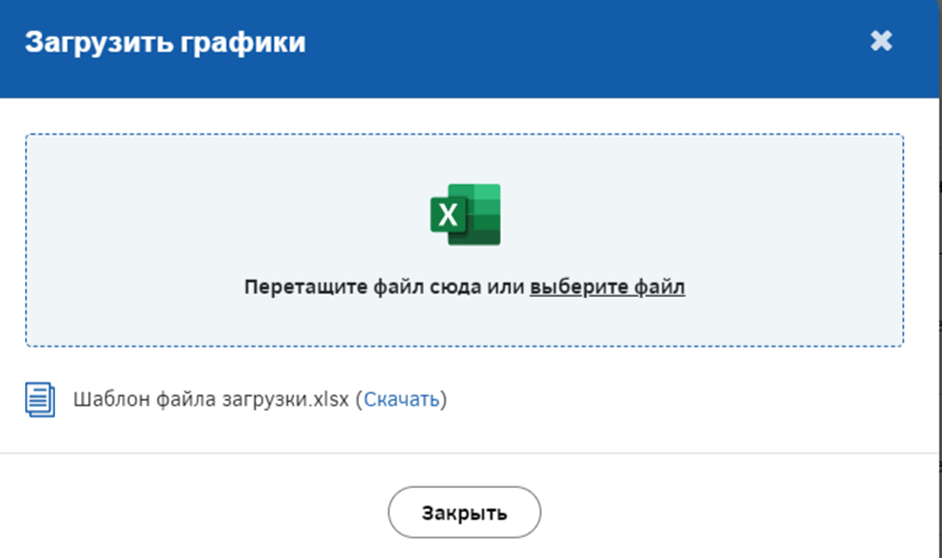
9. После завершения процессе система оповестит, сколько строк загружено.